Aiseesoft Screen Recorder 是一款流行的屏幕录制软件,允许用户在计算机屏幕上捕获高质量的视频。 然而,您可能会发现自己想要 卸载 Aiseesoft 屏幕录像机 出于各种原因,例如释放设备上的空间或切换到不同的屏幕录制工具。
无论是什么原因,卸载 Aiseesoft Screen Recorder 有时可能会有点棘手,特别是如果您不熟悉该过程的话。 在本文中,我们将为您提供有关如何进行操作的详细指南 删除应用 包括计算机上的 Aiseesoft Screen Recorder,一步一步。
内容: 第 1 部分. 什么是 Aiseesoft 屏幕录像机第 2 部分:如何从 Mac 卸载 Aiseesoft Screen Recorder第 3 部分:从 Mac 中删除 Aiseesoft Screen Recorder 的完整指南部分4。 结论
第 1 部分. 什么是 Aiseesoft 屏幕录像机
Aiseesoft Screen Recorder 是一款允许用户在计算机显示屏上录制电影的软件。 它经常用于创建教学、记录游戏和捕获实时反馈。 Aiseesoft 屏幕录像机是一个流行的选择 内容制作者和专业人士 由于其简单的用户界面和灵活的录制设置。
然而,有人希望卸载 Aiseesoft Screen Recorder 的原因可能有多种。 一种流行的动机是 释放存储空间 在他们的智能手机上,特别是如果他们不经常使用该应用程序。 此外,一些用户可能会选择更好地满足他们的需求或具有更多功能的不同屏幕录制程序。
一些客户在尝试删除 Aiseesoft Screen Recorder 时可能会发现问题。 例如,某些用户可能会发现该程序留下了残留文件或注册表项,这可能会导致他们的设备速度变慢并导致其他问题。 其他人可能难以找到卸载文件,或者可能在整个卸载过程中收到错误警告。
但是,使用正确的方法和工具,删除 Aiseesoft Screen Recorder 可能是一项简单的任务。
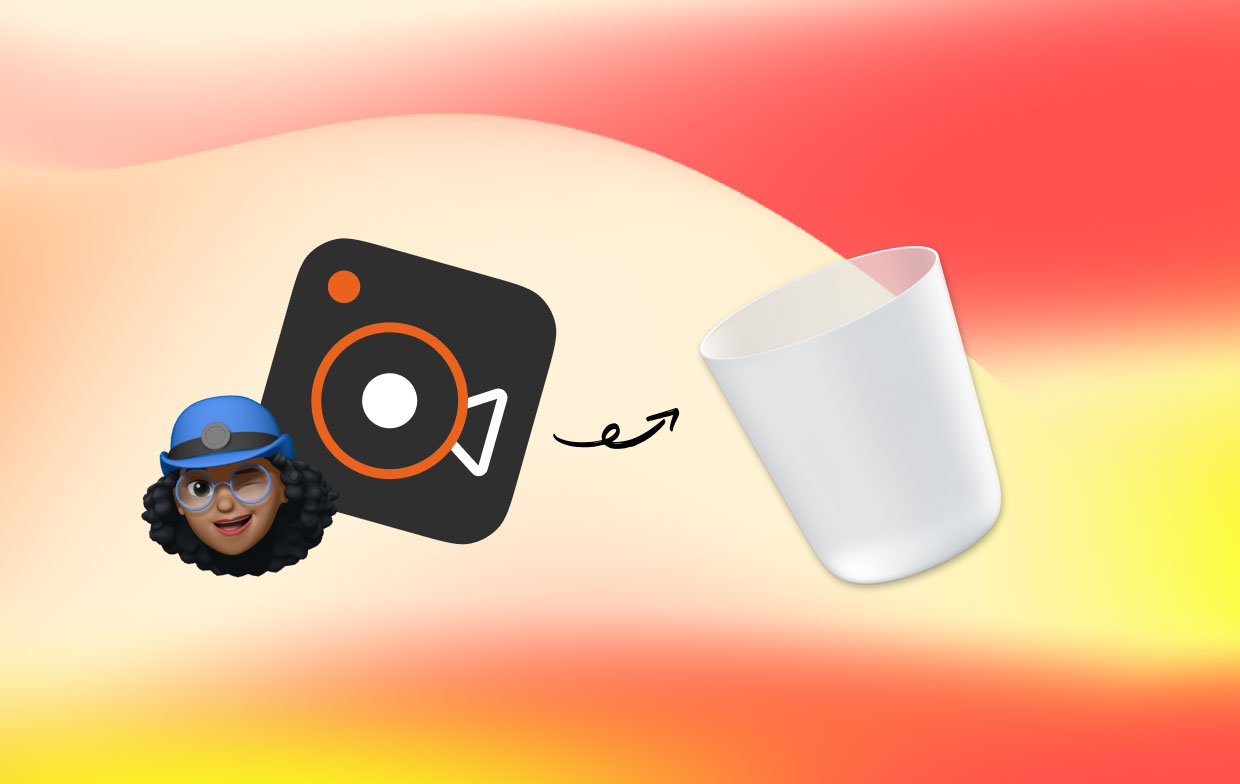
第 2 部分:如何从 Mac 卸载 Aiseesoft Screen Recorder
如果您想删除 Mac 上的 Aiseesoft Screen Recorder,您可以采取多种操作。 以下是从设备中删除该程序的指南:
- 首先,关闭 Aiseesoft Screen Recorder:如果 Aiseesoft Screen Recorder 目前正在您的设备上运行,请务必在开始删除过程之前将其关闭。 这是通过从 Dock 中选择软件然后选择“退出“从菜单中。
- 从程序文件夹中删除 Aiseesoft Screen Recorder:接下来,导航到 Mac 的“应用” 文件夹并找到 Aiseesoft Screen Recorder 软件。将程序拖到垃圾箱,或右键单击它并选择“移到废纸篓”。您可能会被要求输入管理员密码才能完成操作。
- 删除 Aiseesoft Screen Recorder 首选项文件:删除软件后,您需要删除与 Aiseesoft Screen Recorder 链接的设置和支持文件。 为此,请使用 Finder 并转到以下文件夹:
/Library/Application Help/~/Library/Preferences/~/Library/Caches/
搜索并删除连接到 Aiseesoft Screen Recorder 的任何文件或文件夹。 这可确保所有软件组件都从您的设备中完全删除。
- 清空垃圾桶:删除与 Aiseesoft Screen Recorder 相关的所有文件后,导航到垃圾桶并选择“清空回收站”以从您的 Mac 中永久删除该应用程序及其数据。
- 最后,从 Mac 上卸载 Aiseesoft Screen Recorder 非常简单,可以按照上述说明完成。 通过执行以下步骤,您可以验证是否已从设备中删除所有软件组件,从而释放重要的存储空间并提高 Mac 的效率。

第 3 部分:从 Mac 中删除 Aiseesoft Screen Recorder 的完整指南
如果您希望以更快速、更完整的方式在 Mac 上卸载 Aiseesoft Screen Recorder 及其相关文件,您可以尝试使用 iMyMac PowerMyMac。 这款一体化实用程序具有多种功能,旨在优化和清理您的 Mac,其中包括功能强大的应用程序卸载程序,可帮助您快速有效地删除不需要的应用程序。
以下是如何使用 PowerMyMac 删除 Aiseesoft Screen Recorder 及其关联文件:
- 下载 PowerMyMac 并安装:首先在 Mac 上下载并安装 PowerMyMac。 当您启动该应用程序时,您将看到该程序的主界面。
- 选择应用程序卸载程序:在左侧菜单中,选择“App卸载程序".
- 查找 Aiseesoft Screen Recorder:要允许该软件扫描 Mac 上所有已安装的程序,请单击“SCAN”按钮。扫描完成后,从应用程序列表中找到并选择 Aiseesoft Screen Recorder。
- 卸载 Aiseesoft Screen Recorder:要开始删除过程,请单击“清洁“按钮。PowerMyMac 将立即从您的 Mac 中删除 Aiseesoft Screen Recorder 及其所有关联文件。

使用 PowerMyMac 从 Mac 卸载 Aiseesoft Screen Recorder 可能是删除应用程序及其相关文件的快速有效的解决方案。 对于任何希望优化和清理 Mac 的人来说,PowerMyMac 是一个绝佳的选择,这要归功于其简单的界面和全面的功能。
部分4。 结论
总之,Aiseesoft Screen Recorder 对于想要记录屏幕活动的 Mac 用户来说是一个有用的应用程序。 但是,如果您不再需要该软件或遇到问题,请务必从设备中正确卸载该软件,以释放空间并防止任何潜在的冲突。
虽然您可以按照前面概述的手动卸载过程进行操作,但使用 PowerMyMac 等第三方工具可以使该过程更加轻松快捷。 PowerMyMac 的 App Uninstaller 模块专门设计用于帮助 Mac 用户快速轻松地卸载不需要的软件及其相关文件,例如 删除 OneDrive.
只需点击几下,您就可以从设备中删除 Aiseesoft Screen Recorder 及其相关文件,确保您的 Mac 保持优化并平稳运行。
总的来说,假设您正在寻找一种可靠且有效的方法来从 Mac 上卸载 Aiseesoft Screen Recorder 或任何其他不需要的软件。 在这种情况下,我们强烈建议使用 PowerMyMac 的应用程序卸载程序模块。 它是一款功能强大的工具,只需几个简单的步骤即可帮助您优化和清理 Mac。



